インテリジェントなドキュメントの自動化について知る
学習の目的
この単元を完了すると、次のことができるようになります。
- ヘルスケアおよびライフサイエンスのさまざまなドキュメントを特定する。
- インテリジェントなドキュメントの自動化の機能について説明する。
- 特別な Developer Edition 組織にサインアップする。
始める前に
このモジュールを始める前に、次の推奨コンテンツを完了することを検討してください。
ドキュメントを自動化する理由
自動化によりドキュメントに秩序がもたらされます。ヘルスケアシステムでは、医師やケア提供者では対処できないほど膨大な量のドキュメントが処理されます。調査によると、ケア提供者はデータ入力などの反復作業に労働時間の約 70% を費やしていることが明らかになっています。このような反復作業ではミスが起こる可能性が高く、それが遅延につながって適切な患者ケアを提供できないことが少なくありません。
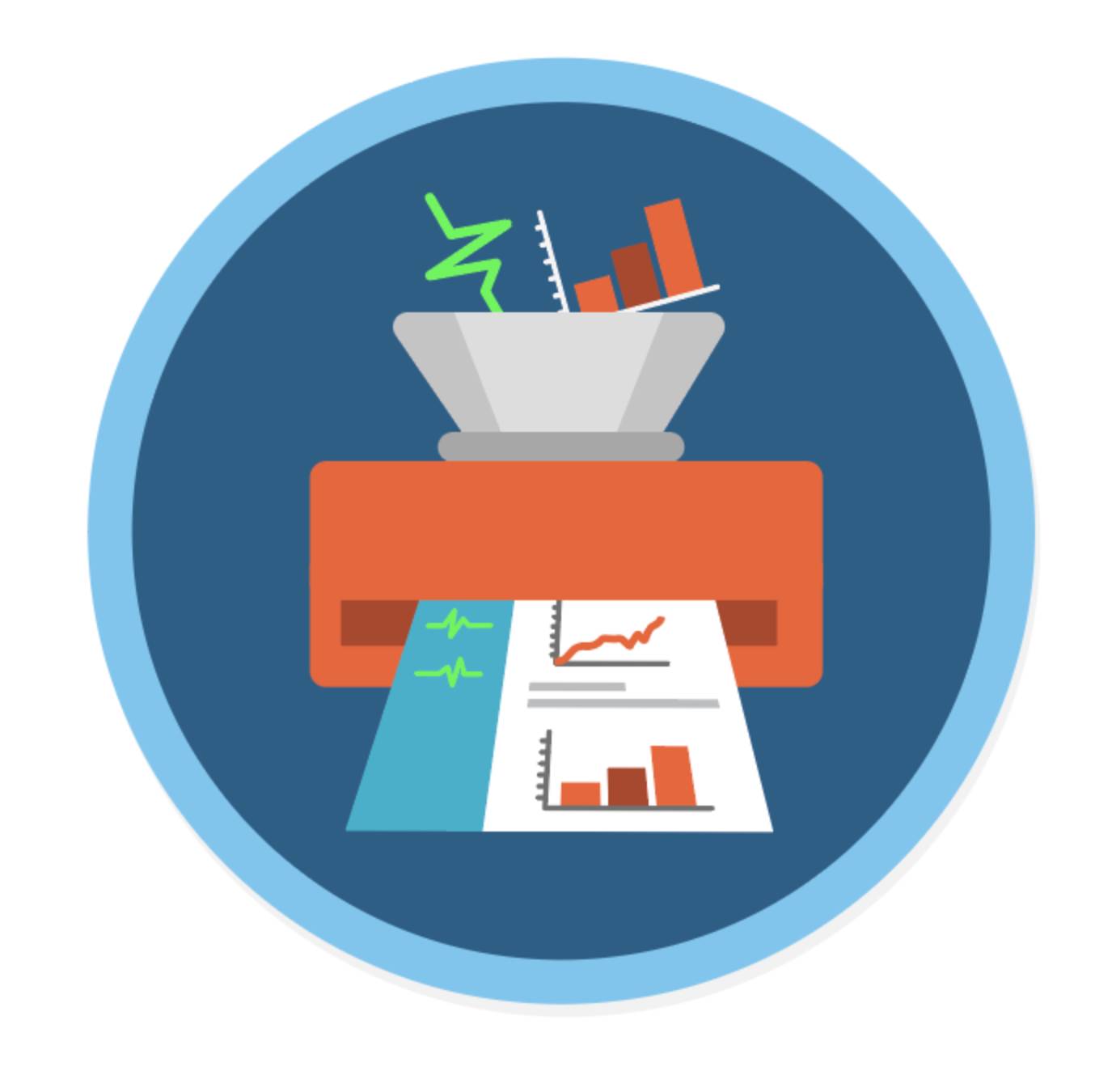
郵便物、Fax、紙のドキュメントといった従来のシステムでは、運用上の課題が複数発生します。ドキュメントの受け取り、情報の手動入力、PDF エディターからのテキストの取り出しは、効果的な患者ケアの提供を妨げる時間のかかる作業です。
自動化により、この負担が大幅に軽減され、ケア提供者やヘルスケア従事者の時間と労力が節約されます。
ヘルスケアの一般的なドキュメント
ヘルスケアのドキュメントは、レントゲンやスキャン結果だけではありません。患者のジャーニーで作成されるレコードすべてがヘルスケアドキュメントに含まれます。請求書、申請フォーム、入院記録、薬剤の処方箋、患者紹介、承認、検査結果など、ヘルスケア環境には数多くのドキュメントがあります。
更に新しいドキュメントが毎日作成されます。こうしたドキュメントを整理するには、かなりの時間と労力が必要です。そこで役立つのが、インテリジェントなドキュメントの自動化 (IDA) です。
インテリジェントなドキュメントの自動化とは?
インテリジェントなドキュメントの自動化は、ヘルスケアドキュメントを自動化するための Salesforce ソリューションです。IDA は、ヘルスケアおよびライフサイエンス企業のドキュメント管理プロセスのデジタル化、管理負担の軽減、事務作業のミスの削減、患者体験の向上に役立ちます。
IDA には、Amazon Web Services (AWS) の機能である Amazon Textract を利用したインテリジェントフォームリーダーも含まれており、機械学習を使用してドキュメントから印刷されたテキストと手書きデータを抽出できます。IDA は、患者紹介の処理からプログラムへの患者の登録まで、ヘルスケアドキュメントのワークフローの効率と正確さを高めるのに役立ちます。
インテリジェントなドキュメントの自動化の機能
IDA で何ができるかを詳しく見てみましょう。IDA を使用すると、以下を実現できます。
エンドツーエンドのドキュメントライフサイクルを 1 つのプラットフォームに統合: ヘルスケア従事者は、HIPAA (医療保険の相互運用性と説明責任に関する法律) に準拠した 1 つのワークスペースで、患者のすべてのドキュメントの受け取り、処理、追跡ができます。ドキュメントからデータの追加、編集、抽出を同じ画面で行うことができます。これにより、複数の画面を何度も切り替える必要がなくなります。データを適切な患者レコードに添付したり、適切な項目に入力したりできます。
ドキュメントの取り込みの合理化: IDA では、Amazon Textract を利用した画期的なインテリジェントフォームリーダーが使用されています。インテリジェントフォームリーダーは、機械学習を使用してドキュメントを読み取り、データの抽出を支援し、データ入力を自動化します。
標準化されたチェックリストを作成して正確さと効率を向上: ヘルスケア従事者は、事前設定されたチェックリスト項目を使用できます。このチェックリストを使用して、患者紹介、事前承認フォーム、処方箋など、受け取ったすべてのドキュメントを処理できます。たとえば、製薬会社は、患者を治験に登録する前に患者の ID と同意を含むチェックリストを使用できます。
ドキュメントの対応付けの実行: ドキュメントは、通常の紹介フォーム、退院の概要、処方箋だけではありません。新しいドキュメントが毎日作成され、すぐに蓄積されていきます。インテリジェントなドキュメントの自動化では、新しい対応付けを作成して、以前は標準項目に含まれていなかった新しいドキュメントを取り込むことができます。写真付き身分証明書のサポートを含め、1 つのワークフローで新しいドキュメント種別を 8 つまでアップロードして分類できます。
インテリジェントなドキュメントの自動化を使用することで、ヘルスケア提供者とライフサイエンス組織は患者のケアとエンゲージメントを簡便化し、より効率的に連携して生産性を高めることができます。
インテリジェントなドキュメントの自動化が含まれている Developer Edition 組織にサインアップする
このモジュールを実行するには、インテリジェントなドキュメントの自動化とサンプルデータが含まれている特別な Developer Edition 組織が必要です。このモジュールの Challenge に取り組めるように、ここで無料の Developer Edition を入手して Trailhead に接続します。
Developer Edition 組織に最近サインアップした場合でも、ここで新しい組織にサインアップしてください。常に新しいデータが追加されているためです。この Developer Edition は、このモジュールの Challenge に取り組むように設計されているため、他のモジュールでは機能しないことがあります。使用している Trailhead Playground や特別な Developer Edition 組織が推奨されているものであることを必ず確認してください。
-
インテリジェントなドキュメントの自動化が含まれている無料の Developer Edition 組織にサインアップします。
- フォームに記入します。[メール] には、有効なメールアドレスを入力します。[Username (ユーザー名)] に、メールアドレス形式の一意のユーザー名を入力します。有効なメールアカウントである必要はありません (たとえば、yourname@hc4evah.com でも構いません)。
-
[Sign me up (サインアップ)] をクリックします。確認メッセージが表示されます。
- アクティベーションメールを受信したら (数分かかる場合があります)、そのメールを開いて [アカウントを確認] をクリックします。
- パスワードと確認用の質問を設定して、登録を完了します。
ヒント: 後で使用できるように、ユーザー名、パスワード、ログイン URL を書き留めておいてください。
Developer Edition にログインした状態になります。新しい Developer Edition 組織を Trailhead に接続します。
- Trailhead アカウントにログインしていることを確認します。
- このページの下部にある「Challenge」セクションで、選択リストから [組織を接続] を選択します。
- ログイン画面で、先ほど設定した Developer Edition 組織のユーザー名とパスワードを入力します。
- [Allow Access? (アクセスを許可しますか?)] 画面で [Allow (許可)] をクリックします。
- [この組織をハンズオン Challenge 用に接続しますか?] 画面で [はい! 保存します。] をクリックします。
再び Challenge ページにリダイレクトされ、このバッジの獲得に向けて新しい Developer Edition 組織を使用できます。
組織を起動すると、[Setup (設定)] ページが表示されます。 をクリックし、[Health Cloud - Lightning Console] を検索して選択します。
をクリックし、[Health Cloud - Lightning Console] を検索して選択します。
インテリジェントなドキュメントの自動化が装備された組織の準備ができたら、このモジュールの手順に従って、実際に試してみることができます。
リソース
